qui puoi trovare qualche risposta ai tuoi dubbi.
Se l'argomento che ti interessa non è presente, ti prego di segnalarmelo.
Questo tutorial è stato scritto con PSP2020 e tradotto con PSPX9 and PSP2020, ma può essere realizzato anche con le altre versioni di PSP.
Dalla versione X4, il comando Immagine>Rifletti è stato sostituito con Immagine>Capovolgi in orizzontale,
e il comando Immagine>Capovolgi con Immagine>Capovolgi in verticale.
Nelle versioni X5 e X6, le funzioni sono state migliorate rendendo disponibile il menu Oggetti.
Con il nuovo X7 sono tornati i comandi Immagine>Rifletti e Immagine>Capovolgi, ma con nuove funzioni.
Vedi la scheda sull'argomento qui
 traduzione in francese qui
traduzione in francese qui
 traduzione in inglese qui
traduzione in inglese qui
 le vostre versioni qui
le vostre versioni qui
Occorrente:

Per il tube e le maschere grazie Louise e Narah.
(I siti dei creatori del materiale qui)
Filtri:
in caso di dubbi, ricorda di consultare la mia sezione filtri qui
Filters Unlimited 2.0 qui
&<BKG Kaleidoscope> - xTile Maker 1.0 (da importare in Unlimited) qui
AFS IMPORT - sqborder2 qui
Toadies - Ommadawn qui
Simple - Half Wrap qui
Alien Skin Eye Candy 5 Impact - Perspective Shadow qui
I filtri Toadies, Simple e AFS IMPORT si possono usare da soli o importati in Filters Unlimited
(come fare vedi qui)
Se un filtro fornito appare con questa icona  deve necessariamente essere importato in Filters Unlimited.
deve necessariamente essere importato in Filters Unlimited.

non esitare a cambiare modalità di miscelatura e opacità secondo i colori utilizzati.

Metti la selezione nella cartella Selezioni.
Apri le maschere in PSP e minimizzale con il resto del materiale.
1. Apri una nuova immagine trasparente 650 x 500 pixels.
2. Imposta il colore di primo piano con il colore chiaro #82a7d3
e il colore di sfondo con il colore scuro #071b50.
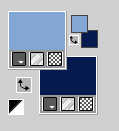
Riempi  l'immagine trasparente con il colore di primo piano.
l'immagine trasparente con il colore di primo piano.
3. Effetti>Effetti di immagine>Scostamento - colore di sfondo.
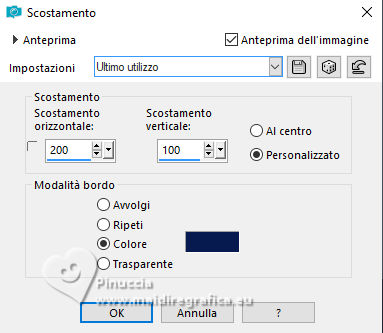
4. Effetti>Effetti di immagine>Motivo unico.
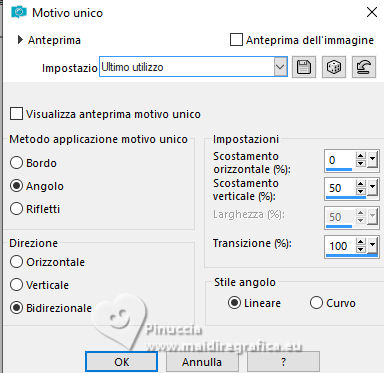
5. Effetti>Effetti di bordo>Aumenta di più.
6. Livelli>Duplica.
Immagine>Rifletti>Rifletti verticalmente (Immagine>Capovolgi).
Abbassa l'opacità di questo livello al 50%.
Livelli>Unisci>Unisci giù.
7. Attiva lo strumento Selezione 
(non importa il tipo di selezione impostato, perché con la selezione personalizzata si ottiene sempre un rettangolo)
clicca sull'icona Selezione personalizzata 
e imposta i seguenti settaggi.
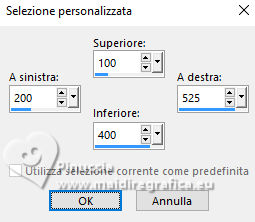
Selezione>Innalza selezione a livello.
8. Effetti>Effetti di trama>Veneziana - colore di sfondo.
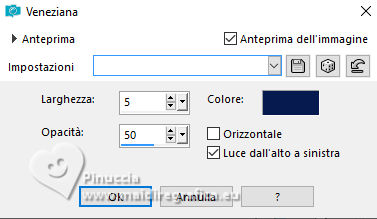
Selezione>Deseleziona.
9. Effetti>Effetti 3D>Sfalsa ombra, colore nero.

10. Effetti>Effetti geometrici>Inclina.
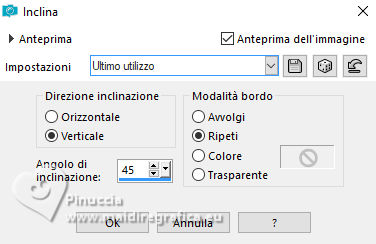
11. Effetti>Effetti di immagine>Motivo unico, con i settaggi precedenti.
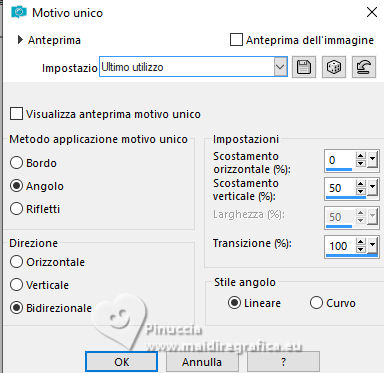
12. Immagine>Rifletti>Rifletti orizzontalmente.
13. Effetti>Effetti 3D>Sfalsa ombra, con i settaggi precedenti.
14. Selezione>Seleziona tutto.
Immagine>Aggiungi bordatura, simmetriche non selezionato, colore di sfondo.
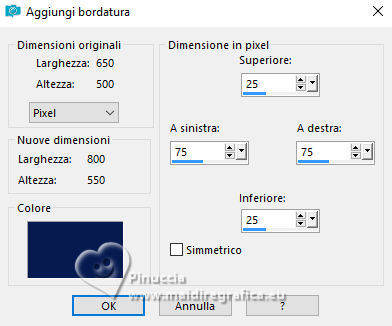
15. Effetti>Effetti di immagine>Motivo unico, con i settaggi precedenti.
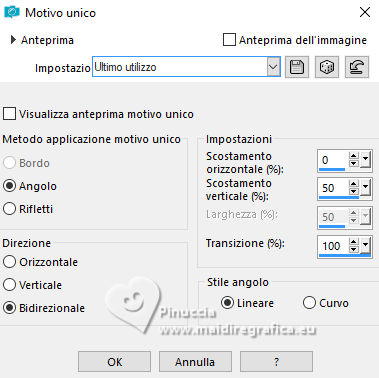
16. Selezione>Inverti.
Regola>Sfocatura>Sfocatura gaussiana - raggio 20.

17. Effetti>Plugins>Filters Unlimited 2.0 - [AFS IMPORT] - sqborder2
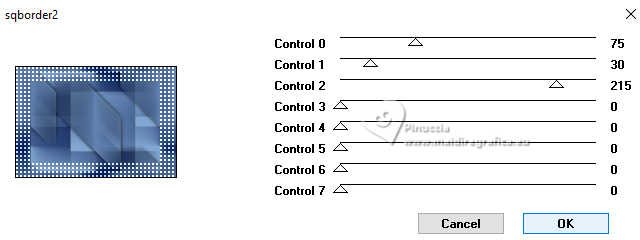
18. Effetti>Effetti 3D>Sfalsa ombra, con i settaggi precedenti.
Selezione>Deseleziona.
19. Effetti>Effetti di immagine>Motivo unico, con i settaggi precedenti.
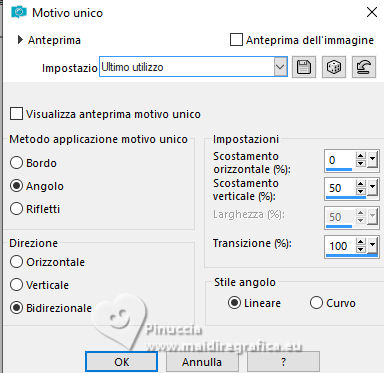
20. Livelli>Duplica.
Immagine>Rifletti>Rifletti orizzontalmente.
Abbassa l'opacità di questo livello al 50%.
Livelli>Unisci>Unisci giù.
Effetti>Effetti di bordo>Aumenta.
21. Selezione>Seleziona tutto.
Immagine>Aggiungi bordatura, simmetriche non selezionato, colore di primo piano.
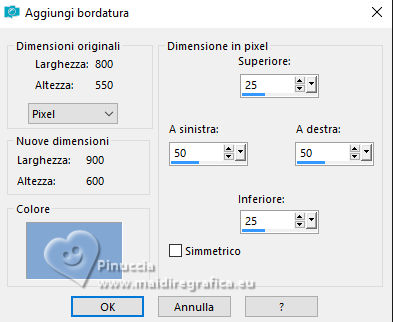
22. Selezione>Inverti.
Effetti>Plugins>Filters Unlimited 2.0 - [AFS IMPORT] - sqborder2, con i settaggi precedenti.
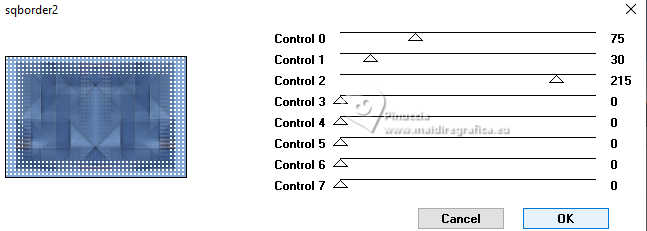
23. Selezione>Inverti.
Effetti>Effetti 3D>Sfalsa ombra, con i settaggi precedenti.
Selezione>Deseleziona.
24. Effetti>Plugins>Filters Unlimited 2.0 - &<Bkg Kaleidoscope - xTile maker 1.0.
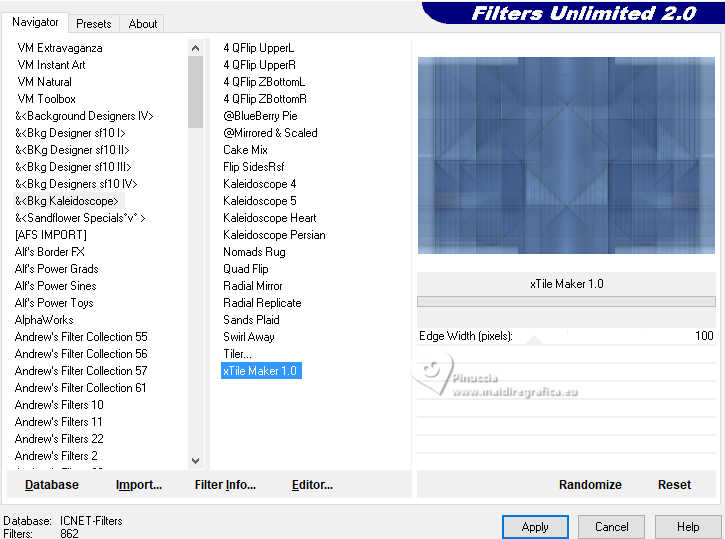
25. Selezione>Carica/Salva selezione>Carica selezione da disco.
Cerca e carica la selezione irma-1-cre@nnie
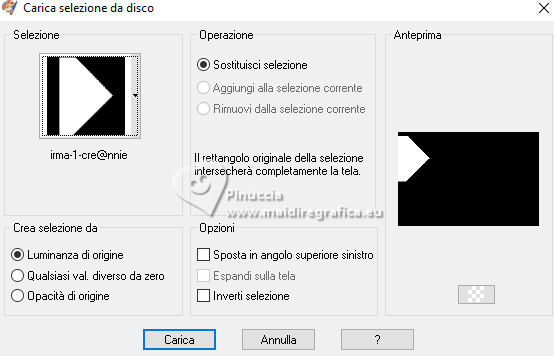
Selezione>Innalza selezione a livello.
Selezione>Deseleziona.
26. Effetti>Plugins>Filters Unlimited 2.0 - Toadies - Ommadawn.
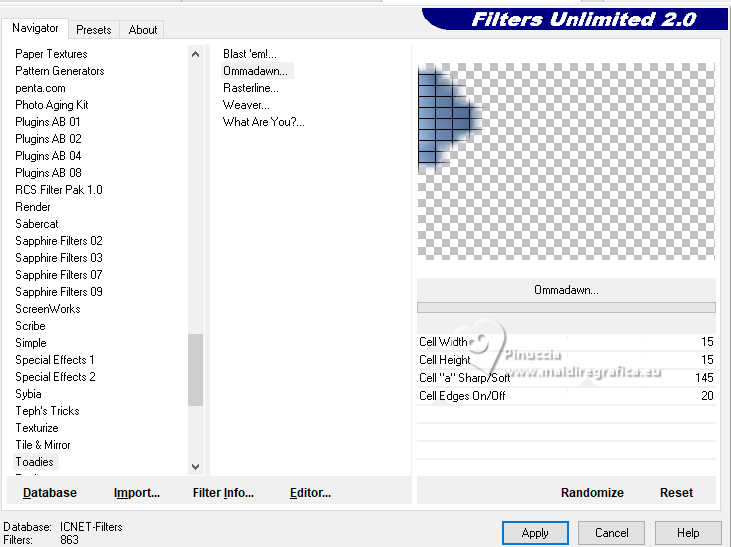
Attenzione, io ho usato il filtro da solo
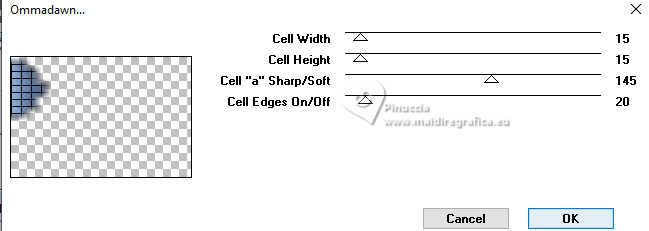
perchè - quando eseguo nuovamente il tutorial - Unlimited non tiene in memoria i settaggi.
Se vuoi seguire il mio esempio, prima di applicare il filtro, imposta il colore di sfondo con il colore bianco.
Se non lo fai (vedi al punto 29), non avrai l'ombra bianca
Effetti>Effetti di bordo>Aumenta.
27. Tasto K per attivare lo strumento Puntatore 
imposta Posizione X: 522,00 e mantieni Posizione Y: 1,00.
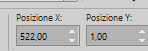
Tasto M per deselezionare lo strumento.
28. Livelli>Duplica.
Immagine>Rifletti>Rifletti orizzontalmente.
Livelli>Unisci>Unisci giù.
29. Livelli>Duplica.
Effetti>Plugins>Simple - Half Wrap.
Dovresti avere questo:
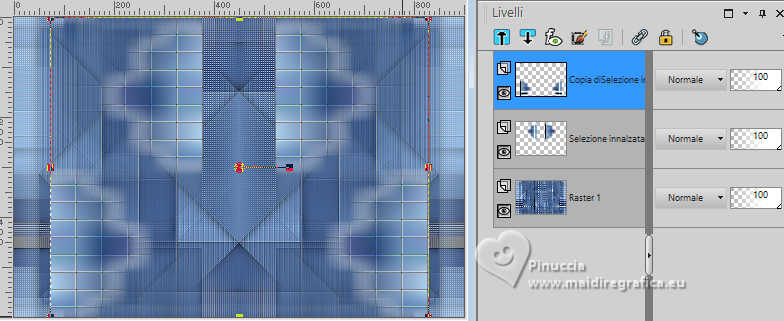
questo il risultato se non imposti il colore bianco prima di applicare il filtro Ommadawn da solo
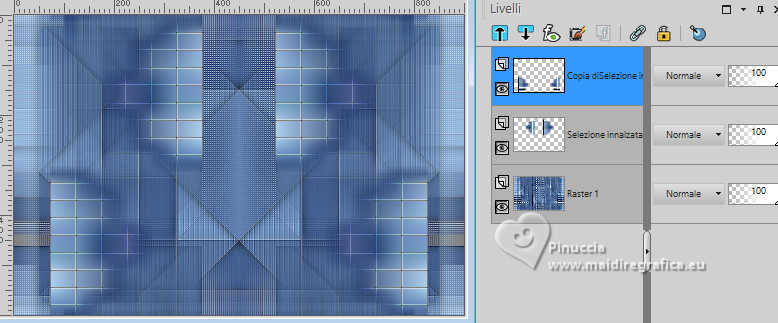
E questo il risultato se stai usando la versione 2.3 del filtro Unlimited.
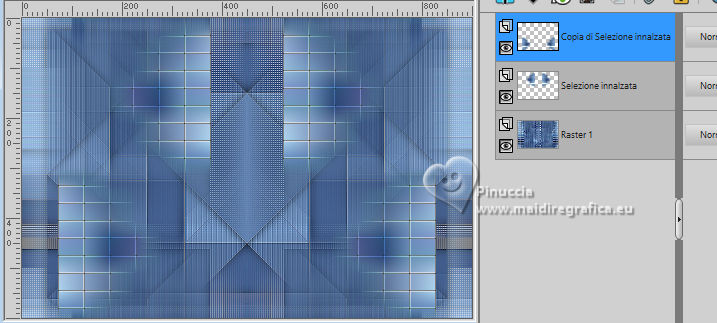
30. Livelli>Unisci>Unisci visibile.
Effetti>Effetti di immagine>Scostamento.
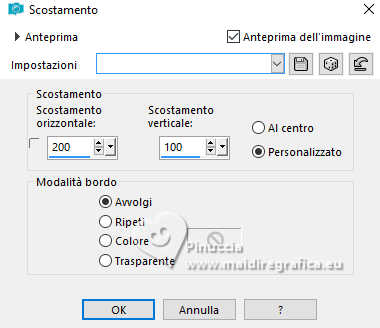
31. Imposta il colore di primo piano con un colore contrastante: #5c8356.
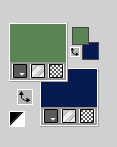
32. Livelli>Nuovo livello raster.
Riempi  il livello con il nuovo colore di primo piano.
il livello con il nuovo colore di primo piano.
33. Livelli>Nuovo livello maschera>Da immagine.
Apri il menu sotto la finestra di origine e vedrai la lista dei files aperti.
Seleziona la maschera Narah_mask_0878
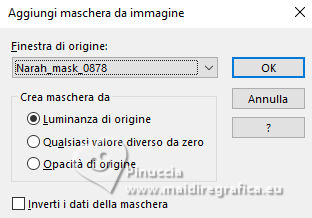
Livelli>Unisci>Unisci gruppo.
34. Effetti>Effetti 3D>Sfalsa ombra, con i settaggi precedenti.

35. Cambia la modalità di miscelatura di questo livello in Luce netta.
36. Livelli>Duplica.
Immagine>Rifletti>Rifletti orizzontalmente.
Immagine>Rifletti>Rifletti verticalmente (Immagine>Capovolgi).
37. Apri il tube deco-irma-1 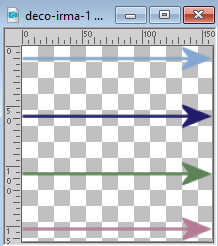
Modifica>Copia.
Torna al tuo lavoro e vai a Modifica>Incolla come nuovo livello.
38. Tasto K per attivare lo strumento Puntatore 
e imposta Posizione X: 0,00 e Posizione Y: 23,00.
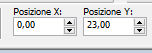
39. Effetti>Plugins>Alien Skin Eye Candy 5 Impact - Perspective Shadow.
Seleziona il preset Drop Shadow, Low e ok.

Effetti>Effetti di bordo>Aumenta.
40. Apri il tube deco-irma-2 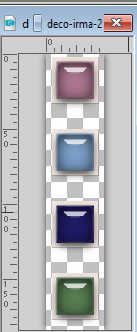
Modifica>Copia.
Torna al tuo lavoro e vai a Modifica>Incolla come nuovo livello.
41. Strumento Puntatore 
e imposta Posizione X: 175,00 e Posizione Y: 16,00.
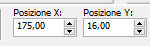
42. Effetti>Plugins>Alien Skin Eye Candy 5 Impact - Perspective Shadow, con i settaggi precedenti.

43. Selezione>Seleziona tutto.
Immagine>Aggiungi bordatura, con i settaggi precedenti.
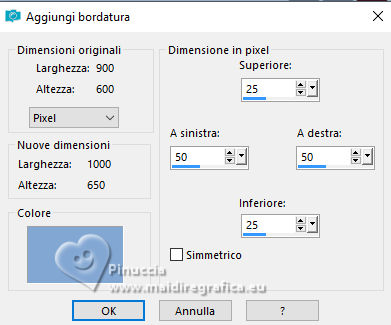
44. Effetti>Effetti di immagine>Motivo unico, con i settaggi precedenti.
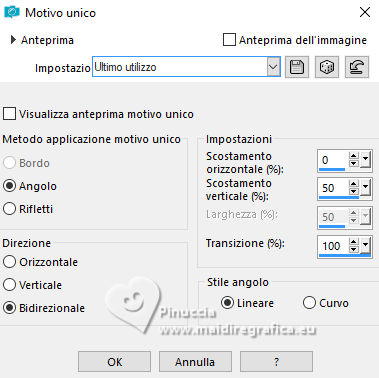
45. Selezione>Inverti.
Regola>Sfocatura>Sfocatura gaussiana, con i settaggi precedenti.

46. Selezione>Inverti.
Effetti>Effetti 3D>Sfalsa ombra, con i settaggi precedenti.

47. Selezione>Modifica>Seleziona bordature selezione.

Riempi  la selezione con il colore di primo piano.
la selezione con il colore di primo piano.
Selezione>Deseleziona.
48. Imposta il colore di primo piano con un altro colore contrastante: #b47c97.
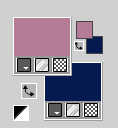
Livelli>Nuovo livello raster.
Riempi  il livello con il nuovo colore di primo piano.
il livello con il nuovo colore di primo piano.
49. Livelli>Nuovo livello maschera>Da immagine.
Apri il menu sotto la finestra di origine
e seleziona la maschera Narahsmask_1825

Livelli>Unisci>Unisci gruppo.
50. Regola>Messa a fuoco>Accentua messa a fuoco.
Abbassa l'opacità di questo livello al 70%.
51. Apri il tube tekst-irma 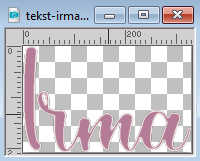
Modifica>Copia.
Torna al tuo lavoro e vai a Modifica>Incolla come nuovo livello.
52. Strumento Puntatore 
e imposta Posizione X: 98,00 e Posizione Y: 406,00.
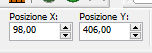
53. Effetti>Effetti 3D>Sfalsa ombra, con i settaggi precedenti.
54. Apri il tube #375- Tube Femme ALISA-louisepausepsp2023 
Modifica>Copia.
Torna al tuo lavoro e vai a Modifica>Incolla come nuovo livello.
Immagine>Ridimensiona, al 70%, tutti i livelli non selezionato.
55. Imposta Posizione X: 545,00 e Posizione Y: 26,00.
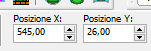
Tasto M per deselezionare lo strumento.
56. Effetti>Effetti 3D>Sfalsa ombra, con i settaggi precedenti.

57. Firma il tuo lavoro su un nuovo livello.
58. Immagine>Aggiungi bordatura, 1 pixel, simmetriche, colore di sfondo.
59. Immagine>Ridimensiona, 800 pixels di larghezza, tutti i livelli selezionato.
60. Salva in formato jpg.
Per i tubes di questi esempi grazie
Luz Cristina

Violine


Puoi scrivermi se hai problemi o dubbi, o trovi un link che non funziona, o soltanto per un saluto.
16 Giugno 2024



